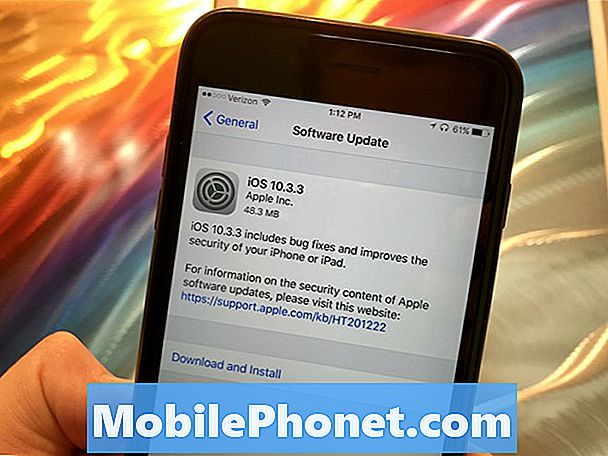Tālrunim, kas negriežas, var būt dažas problēmas ar aparatūru vai tas var būt tikai neliels sistēmas kļūme. Mums ir daži lasītāji, kuriem pieder Samsung Galaxy A3 vienības, un ziņoja, ka viņu ierīces vairs neieslēdzas. Ar šo problēmu ir tā, ka nav uzreiz skaidrs, vai problēma sākās pati par sevi vai to izraisīja daži faktori, tāpēc ir svarīgi, lai jūs kā īpašnieks veltītu nedaudz laika problēmu novēršanai, lai uzzinātu, vai to var novērst bez nepieciešamības apmeklēt tehniku.

Problēma: Sveiki puiši. Man ir Galaxy A3 tālrunis, tas ir Samsung viedtālrunis, kuru es nopirku februārī, lai aizstātu savu veco Galaxy S3. Jebkurā gadījumā es nesen pamanīju, ka tas kļuva ļoti lēns, līdz kādu dienu ekrāns paliek tukšs un vairs neieslēdzas. Es jau esmu mēģinājis daudzas reizes to pārstartēt, bet tas tiešām nedarīs. Es nezinu, kā ar to rīkoties, tāpēc, ja jūs, puiši, varat pateikt lietas, ko es varu darīt, lai mēģinātu to novērst, lūdzu, palīdziet man. Paldies.
Problēmu novēršana: Tagad, kad jūs zināt, kā vismaz vienam no mūsu lasītājiem radās šī problēma, ir pienācis laiks izmēģināt kaut ko tādu, kas to varētu novērst. Lai to izdarītu, rīkojieties šādi:
1. solis: mēģiniet veikt piespiedu atsāknēšanas procedūru
Mēs nezinām, kāpēc tālrunis vairs neieslēdzas, bet vispirms ir jāpieņem, ka tas varētu būt tikai sistēmas kļūme, galu galā tas notika bez acīmredzama iemesla vai iemesla. Pirmās lietas, kas jums jādara, ir mēģināt pārliecināties, vai varat atdzīvināt tālruni, veicot visvienkāršāko problēmu novēršanas procedūru - piespiedu atsāknēšanu.
Tas faktiski ir līdzvērtīgs akumulatora vilkšanas procedūrai, ko mēs bieži veicam tālruņiem ar noņemamām baterijām. Jūsu Galaxy A3 nav lietotāja noņemama akumulatora, tāpēc jums ir jādara šis kombinācija, lai atiestatītu tālruni: nospiediet un 10 sekundes turiet nospiestu skaļuma samazināšanas un barošanas taustiņus. Pieņemot, ka tālrunim ir pietiekami daudz akumulatora, lai darbinātu tā komponentus, un, ja problēmu patiešām izraisa neliels kļūme, pēc tam to vajadzētu atsākt.
Tomēr, ja jūsu A3 neieslēdzas ar piespiedu atsāknēšanas procedūru, pēc tam pārejiet uz nākamo soli.
2. darbība: mēģiniet palaist savu A3 drošajā režīmā
Iespējams, ka problēmu izraisa viena vai dažas instalētās lietotnes. Mums šī iespēja ir jāizslēdz, tāpēc šajā solī es vēlos, lai jūs mēģinātu restartēt tālruni drošajā režīmā. Šajā vidē visi trešo pušu elementi ir īslaicīgi atspējoti. Ja viens no tiem ir iemesls, tālrunim nevajadzētu radīt problēmas, startējot šajā režīmā. Tālāk ir norādītas darbības, lai palaistu Galaxy A3 drošajā režīmā.
- Izslēdziet ierīci.
- Nospiediet un turiet ieslēgšanas / izslēgšanas taustiņu aiz ekrāna ar ierīces nosaukumu.
- Kad ekrānā parādās ‘SAMSUNG’, atlaidiet barošanas taustiņu.
- Tūlīt pēc barošanas taustiņa atlaišanas nospiediet un turiet skaļuma samazināšanas taustiņu.
- Turpiniet turēt skaļuma samazināšanas taustiņu, līdz ierīce pabeidz restartēšanu.
- Drošais režīms tiks parādīts ekrāna apakšējā kreisajā stūrī.
- Kad redzat “Drošais režīms”, atlaidiet skaļuma samazināšanas taustiņu.
Ja tālrunis šajā režīmā ir veiksmīgi palaists, problēmu rada viena vai dažas instalētās lietotnes. Ja jums ir aizdomas, ka lietotne ir iemesls, varat darīt dažas lietas: varat mēģināt to atjaunināt, atiestatīt vai pat atinstalēt.
Kā atjaunināt lietotnes Galaxy A3
- Jebkurā sākuma ekrānā pieskarieties ikonai Apps.
- Pieskarieties Play veikals.
- Pieskarieties izvēlnes taustiņam un pēc tam pieskarieties vienumam Manas lietotnes. Lai jūsu lietotnes tiktu automātiski atjauninātas, pieskarieties izvēlnes taustiņam, pieskarieties Iestatījumi un pēc tam pieskarieties vienumam Automātiski atjaunināt lietotnes, lai atzīmētu izvēles rūtiņu.
- Izvēlieties vienu no šīm iespējām:
- Pieskarieties vienumam Atjaunināt [xx], lai atjauninātu visas lietojumprogrammas ar pieejamajiem atjauninājumiem.
- Pieskarieties atsevišķai lietojumprogrammai un pēc tam pieskarieties Atjaunināt, lai atjauninātu vienu lietojumprogrammu.
Kā notīrīt lietotņu kešatmiņas un datus jūsu Galaxy A3
- Jebkurā sākuma ekrānā pieskarieties ikonai Apps.
- Pieskarieties vienumam Iestatījumi.
- Pieskarieties vienumam Programmas.
- Pieskarieties vienumam Lietojumprogrammu pārvaldnieks.
- Pieskarieties vajadzīgajai lietojumprogrammai noklusējuma sarakstā vai pieskarieties VĒL> Rādīt sistēmas lietotnes, lai parādītu iepriekš instalētas lietotnes.
- Pieskarieties vienumam Krātuve.
- Pieskarieties Notīrīt datus un pēc tam pieskarieties Labi.
- Pieskarieties Notīrīt kešatmiņu.
Kā atinstalēt lietotnes no sava Galaxy A3
- Jebkurā sākuma ekrānā pieskarieties ikonai Apps.
- Pieskarieties vienumam Iestatījumi.
- Pieskarieties vienumam Programmas.
- Pieskarieties vienumam Lietojumprogrammu pārvaldnieks.
- Pieskarieties vajadzīgajai lietojumprogrammai
- Pieskarieties Atinstalēt.
- Vēlreiz pieskarieties Atinstalēt, lai apstiprinātu.
No otras puses, ja tālrunis joprojām neizdevās palaist drošajā režīmā un parādīt tikai melno ekrānu vai ja, veicot iepriekš norādītās procedūras, problēma netika novērsta, jums būs jādodas pēc programmaparatūras, jo problēma varētu būt bijusi sakņojas no tā.
3. solis: mēģiniet sākt tālruni atkopšanas režīmā
Pat ja jūsu ierīcei ir nopietna programmaparatūras problēma, tā joprojām var iekļūt Android sistēmas atkopšanas vidē, kur parastā saskarne, kuru izmantojat, lietojot tālruni, netiek ielādēta. Problēma ir tāda, ka tālrunis neieslēdzas, tāpēc, ja mēs to varam veiksmīgi iedarbināt pat šajā režīmā, jūs jau varat atjaunot pārliecību, ka aparatūra ir kārtībā. Šajā gadījumā pastāv liela iespēja, ka problēmu var novērst, veicot dažas darbības: varat mēģināt noslaucīt kešatmiņas nodalījumu un / vai veikt atiestatīšanu.
Kā restartēt tālruni atkopšanas režīmā un noslaucīt kešatmiņas nodalījumu
Kad runa ir par jūsu failiem un datiem, šī procedūra ir droša. Tas nozīmē, ka neviens no tiem netiks izdzēsts, jo tikai sistēmas kešatmiņas tiks notīrītas no tālruņa atmiņas, lai tās varētu aizstāt ar jaunām. Šī ir pirmā procedūra, kuru es vēlos darīt, ja tālrunis nav veiksmīgi palaists drošajā režīmā, un jūs to izdarāt šādi:
- Izslēdziet ierīci.
- Nospiediet un turiet skaļuma palielināšanas taustiņu un mājas taustiņu, pēc tam nospiediet un turiet ieslēgšanas / izslēgšanas taustiņu.
- Kad tiek parādīts ierīces logotipa ekrāns, atlaidiet tikai barošanas taustiņu
- Kad tiek parādīts Android logotips, atlaidiet visus taustiņus (pirms Android sistēmas atkopšanas izvēlnes opciju parādīšanas aptuveni 30–60 sekundes tiks rādīts ziņojums “Sistēmas atjauninājuma instalēšana”).
- Nospiediet skaļuma samazināšanas taustiņu vairākas reizes, lai iezīmētu “noslaucīt kešatmiņas nodalījumu”.
- Nospiediet barošanas taustiņu, lai atlasītu.
- Nospiediet skaļuma samazināšanas taustiņu, lai iezīmētu “jā”, un nospiediet barošanas taustiņu, lai atlasītu.
- Kad tīrīšanas kešatmiņas nodalījums ir pabeigts, tiek iezīmēts ‘Reboot system now’.
- Nospiediet barošanas taustiņu, lai restartētu ierīci.
Pēc kešatmiņas nodalījuma noslaukšanas tālrunis var aizņemt nedaudz laika, lai atjaunotu kešatmiņas, tāpēc pagaidiet, līdz tas kļūst aktīvs.
Tomēr, ja pēc kešatmiņas nodalījuma noslaukšanas tālrunis joprojām netiks veiksmīgi palaists, ir pienācis laiks to atiestatīt.
4. solis: Pārstartējiet tālruni atkopšanas režīmā un atiestatiet to
Tas, protams, izdzēsīs visus failus un datus, kas tiek glabāti tālruņa iekšējā atmiņā, taču pašlaik jums nav citas izvēles. Vismaz tagad jūsu tālrunis ir veiksmīgi sāknēts atkopšanas režīmā, un tā ir laba lieta. Ir pienācis laiks atjaunot rūpnīcas noklusējuma iestatījumus, un, izmantojot atkopšanas režīmu, rīkojieties šādi:
- Izslēdziet ierīci.
- Nospiediet un turiet skaļuma palielināšanas taustiņu un mājas taustiņu, pēc tam nospiediet un turiet ieslēgšanas / izslēgšanas taustiņu.
- Kad tiek parādīts ierīces logotipa ekrāns, atlaidiet tikai barošanas taustiņu
- Kad tiek parādīts Android logotips, atlaidiet visus taustiņus (pirms Android sistēmas atkopšanas izvēlnes opciju parādīšanas aptuveni 30–60 sekundes tiks rādīts ziņojums “Sistēmas atjauninājuma instalēšana”).
- Nospiediet skaļuma samazināšanas taustiņu vairākas reizes, lai iezīmētu “wipe data / factory reset”.
- Nospiediet barošanas pogu, lai atlasītu.
- Nospiediet skaļuma samazināšanas taustiņu, līdz tiek iezīmēts “Jā - dzēst visus lietotāja datus”.
- Nospiediet barošanas pogu, lai atlasītu un sāktu galveno atiestatīšanu.
- Kad galvenā atiestatīšana ir pabeigta, tiek iezīmēts ‘Reboot system now’.
- Nospiediet barošanas taustiņu, lai restartētu ierīci.
Pēc šīs procedūras un, ja tālrunī joprojām ir problēmas, ir pienācis laiks nogādāt tālruni veikalā un ļaut jums rīkoties ar problēmu.
Sazinieties ar mums
Mēs vienmēr esam atvērti jūsu problēmām, jautājumiem un ierosinājumiem, tāpēc sazinieties ar mums, aizpildot šo veidlapu. Šis ir mūsu piedāvātais bezmaksas pakalpojums, un mēs par to neiekasēsim ne santīma. Bet, lūdzu, ņemiet vērā, ka katru dienu mēs saņemam simtiem e-pasta ziņojumu, un mums nav iespējams atbildēt uz katru no tiem. Bet esiet droši, ka izlasījām katru saņemto ziņojumu. Tiem, kuriem mēs esam palīdzējuši, lūdzu, izplatiet vārdu, daloties ar saviem ierakstiem draugiem vai vienkārši iepatikoties mūsu Facebook un Google+ lapai vai sekojot mums Twitter.